💥 使うシーンと目的

タスク
売上ランキングとかテストの点数で、トップ10とワースト10を目立たせたいんよなぁ。いちいちソートして探すのは手間やし…

ジッピー
それなら条件付き書式の “トップ/ボトムルール” で一発解決や!自動で上位・下位を色付けしてくれるから、ランキング表とか表彰リストにぴったりやで!
🔍 今回の条件付き書式ルール

ジッピー
今日は セルの値ルール → 上位/下位 を使うで!
- ルールの種類:セルの値(上位/下位)
- 使いどころ:
- 売上トップ 5を緑で強調
- 点数ワースト 5を赤で警告
- 在庫数が少ないワースト10商品を目立たせる
🖼 図解イメージ
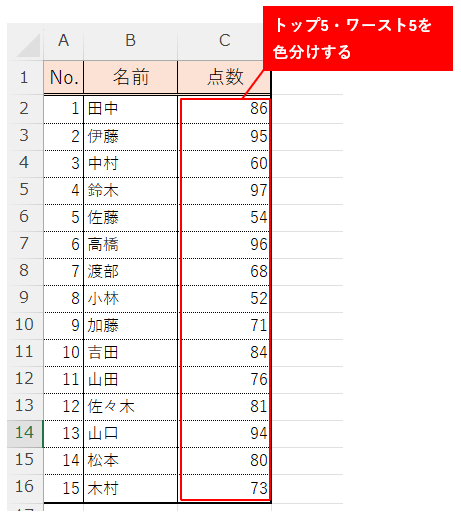

タスク
今回はこんな点数表を用意しました
この15人の中から点数トップ5とワースト5の点数にそれぞれ色を付けていきますね
色はトップ5が「緑色」ワースト5が「赤色」にしましょう
手順(1)範囲を選択
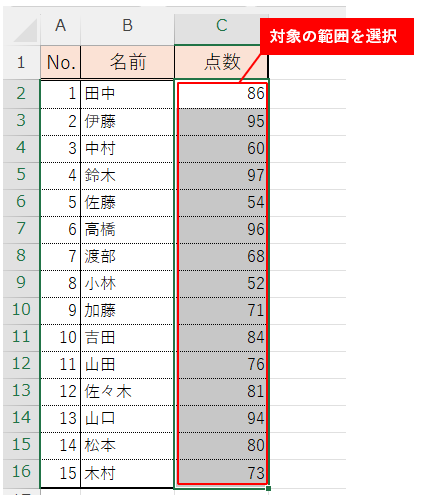

タスク
色分けしたい対象の範囲を選択してください
手順(2)条件付き書式の設定を開く
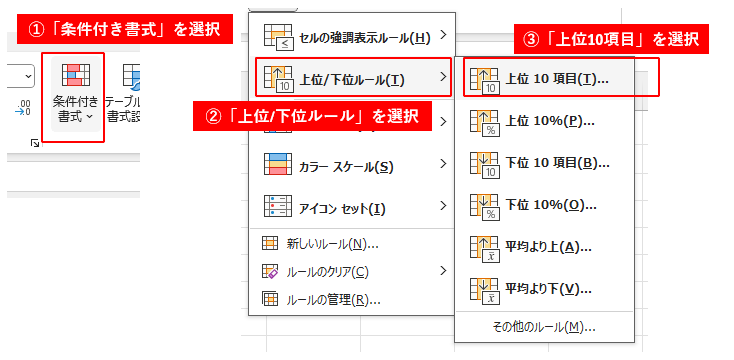

タスク
「ホーム」タブの「条件付き書式」をクリックして「上位/下位ルール」→「上位10項目」を選択します
手順(3)ルールを設定
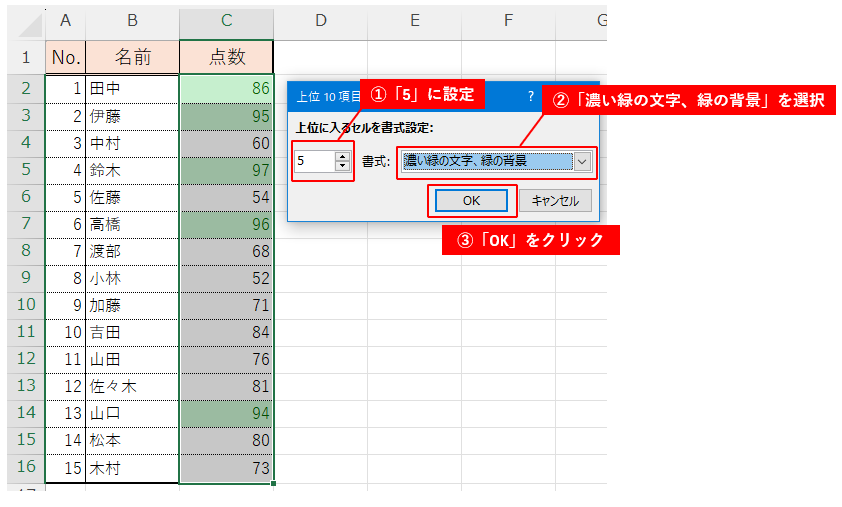

タスク
上位のカウントを「5」に設定して、書式を「濃い緑の文字、緑の背景」を選択して「OK」ボタンで確定すると上位トップ5が「緑色」で強調されました
手順(4)下位も設定
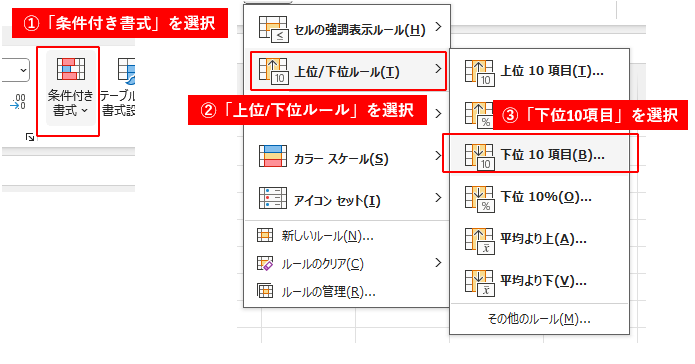

タスク
続いて下位も設定していきます
同じように「条件付き書式」から「上位/下位ルール」そして今度は「下位10項目」を選択します
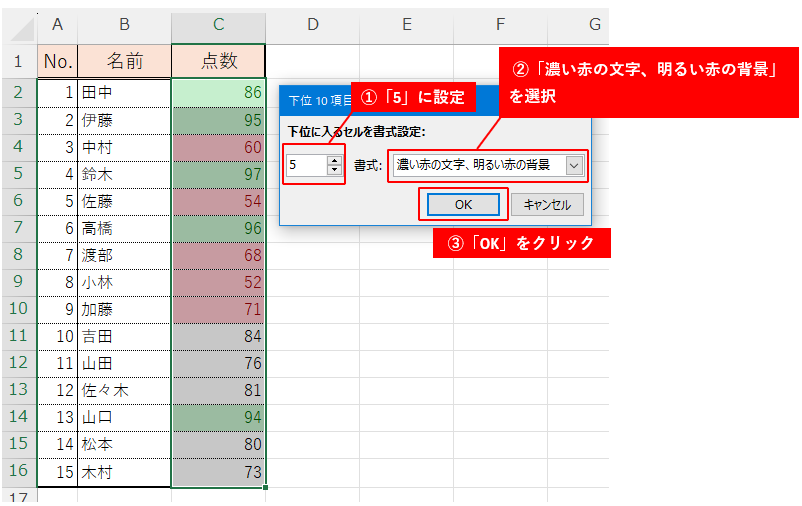

タスク
カウント値を「5」に書式を「濃い赤の文字、明るい赤の背景」に設定して「OK」ボタンで完了です
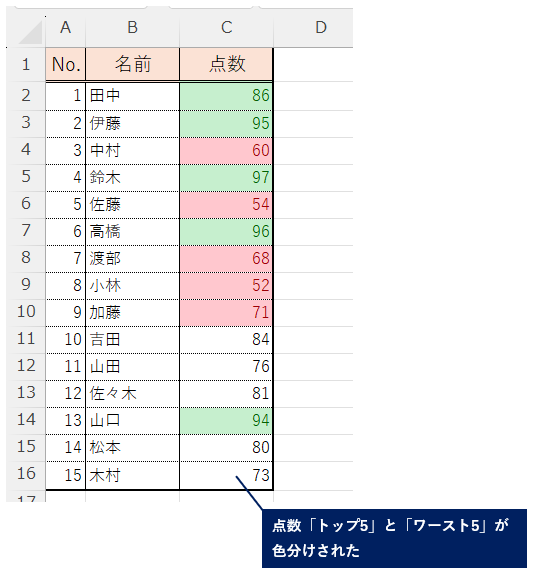

タスク
簡単な設定をちょちょいと触るだけでランキングがひと目で分かるようになりました!

ジッピー
そうや!これなら“賞与上位10人”とか“改善必要な下位10人”もすぐ抽出できるで!
⚠️ よくあるミスや落とし穴
- 範囲を正しく選ばないと意図しないセルが色付く
- 「10」という数は自由に変えられるのを忘れて固定だと思い込む
- 同点があった場合、順位計算と色分けがズレることがある
🌟 応用テクニック
- 「割合」で指定することも可能(例:上位10%)
- 書式を色だけでなく「太字」「アイコン」でも強調できる
- 数式ルールで
=RANK(B2,$B$2:$B$50)<=10を使えば、さらに細かく順位コントロール可能
🎯 次回予告

ジッピー
次は 『重複データを色で見つける条件付き書式』 や!名簿やリスト管理で大活躍やで!


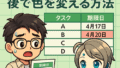
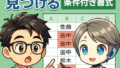
コメント